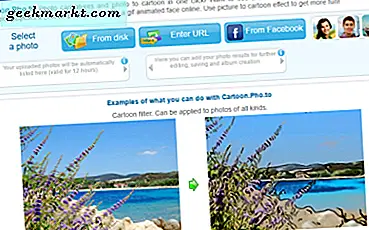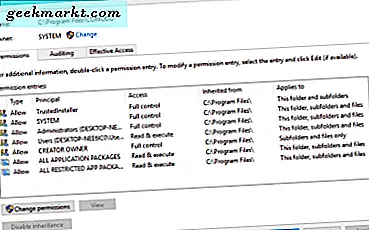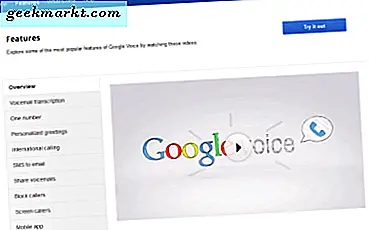
Har du nogensinde hørt om Google Voice? Mig heller ikke for et par måneder siden. På trods af at det var et meget nyttigt værktøj, fik det aldrig den reklame, at højere profil Google Apps modtog. Google Voice tilbyder et enkelt telefonnummer, der kan viderestille opkald, voicemails og meddelelser til flere enheder. Det er som et follow-me-nummer, der sikrer, at du altid kan kontaktes, uanset hvor du måtte være, og hvad du end måtte gøre.
Med Google Voice kan du:
- Send SMS fra din computer desktop til nogen af dine kontakter.
- Optag en voicemail og få den transkriberet og sendt.
- Skærmopkald og optage tilpassede hilsener afhængigt af om det er en professionel opkalder eller en ven.
- Har opkald videresendt til enhver telefon.
- Lav internationale og konferenceopkald.
Der er kun et par forudsætninger for at bruge Google Voice. Du har brug for en Google-konto, et amerikansk telefonnummer, en computer og Google Voice-appen.
De fleste opkald inden for USA og Canada er gratis. Kontoen er gratis, og de fleste funktioner er gratis. Der er gebyrer for internationale opkald og nogle avancerede funktioner som telefonnummerporting. Bortset fra det koster det ikke en krone.

Opret et Google Voice-nummer
For at oprette et Google Voice-nummer skal du have en Google Voice-konto. Der er flere tilgængelige, der tilbyder forskellige serviceniveauer. De omfatter:
Google Voice Number - Dette er den grundlæggende konto, der videresender opkald til dit Google-nummer til alle registrerede telefoner.
Google Voice Lite - Dette giver kun voicemail-tjenesten. Du kan bruge voicemail over registrerede enheder, hvilket betyder, at du har adgang til voicemail fra hvor som helst.
Google Voice on Sprint - En lokaliseret service til Sprint-brugere. Dette giver dig mulighed for at bruge dit tildelte Sprint nummer som dit Google-nummer eller omvendt.
Nummerporting - Nummerporting overfører dit telefonnummer til Google. Dette gør det muligt for dig at bruge dit eksisterende nummer som dit Google-nummer. Der er en omkostning involveret i dette.
Besøg siden Google-konto type for at få flere oplysninger.
For at få dit nummer:
- Besøg Google Voice-webstedet.
- Log ind på din Google-konto.
- Vælg Få et tal nummer i venstre rude, hvis indstillingen ikke vises automatisk.
- Vælg Jeg vil have et nyt nummer, eller jeg vil bruge mit mobilnummer.
- Indtast din postnummer og tryk på Søg numre for at hente en liste over egnede numre.
- Vælg et nummer, og klik på Fortsæt.
- Indtast en mindeværdig PIN-kode for at sikre dit nummer og acceptere vilkårene.
- Tilføj en viderestillingstelefon for at få opkald og voicemails omdirigeret.
- Bekræft telefonen, når du bliver bedt om det, ved at klikke på Ring mig nu og indtaste bekræftelseskoden, når du bliver bedt om det. Indtast koden i din nummerplade under opkaldet for at bekræfte.
Under denne installationsproces har du også mulighed for at konfigurere voicemail. Da dette er en af de stærkeste funktioner i Google Voice, er det fornuftigt at gøre det med det samme. Men hvis du vælger at gøre det senere, kan du.
- Gå til din Google Voice-konto.
- Vælg tandhjulsikonet til højre for at få adgang til Indstillinger.
- Vælg fanen Voicemail & Text.
- Vælg Voicemail greeting og derefter Optag ny hilsen.
- Navngiv det noget meningsfuldt og klik Fortsæt.
- Optag din besked ved at vælge den telefon, du vil bruge, og klik på Connect.
- Lyt til voicemailen, og klik derefter på Gem ændringer i bunden, når du er glad.
Google Voice tilpassede hilsener
Et andet cool aspekt af denne app er tilpassede hilsner fra Google Voice. Her kan du oprette forskellige hilsener til forskellige opkaldere, hvilket er nyttigt, hvis du bruger din arbejdstelefon til personlig brug eller omvendt.
- Gå til din Google Voice-konto.
- Vælg tandhjulsikonet til højre for at få adgang til Indstillinger.
- Vælg Grupper og Cirkler og derefter Rediger.
- Vælg den gruppe, du vil ændre.
- Vælg Når folk i denne gruppe går til voicemail og derefter Alle kontakter hilsen.
- Vælg den brugerdefinerede hilsen og derefter OK.
- Klik på Gem for at fuldføre.
- Gentag denne proces for forskellige grupper efter behov.
Bloker telemarketers og kolde opkald med Google Voice
Endelig er evnen til at blokere kolde opkald eller telemarketers også yderst nyttig, hvis dit nummer på en eller anden måde er kommet ind på en af deres databaser.
- Gå til din Google Voice-konto.
- Vælg tandhjulsikonet til højre for at få adgang til Indstillinger.
- Vælg fanen Opkald, og marker feltet ved siden af Global Spam Filtering.
Når en telemarketer kommer igennem, som de uundgåeligt vil, skal du blot gå ind på din konto og markere nummeret som spam. Alternativt, hvis du ved et uheld markerer et nummer som spam, kan du klikke på Ikke spam ved siden af det i din spammappe i din konto.
I betragtning af, hvor nyttigt Google Voice er, er jeg overrasket over, at den ikke har haft mere dækning. Ikke desto mindre ved du nu et andet kommunikationsværktøj, der kan hjælpe med at styre dit liv. Jeg håber det hjælper!